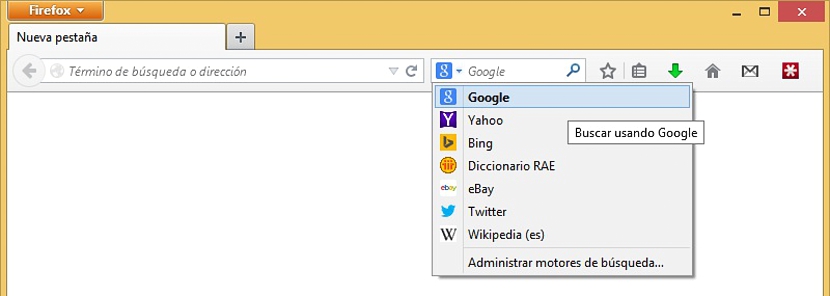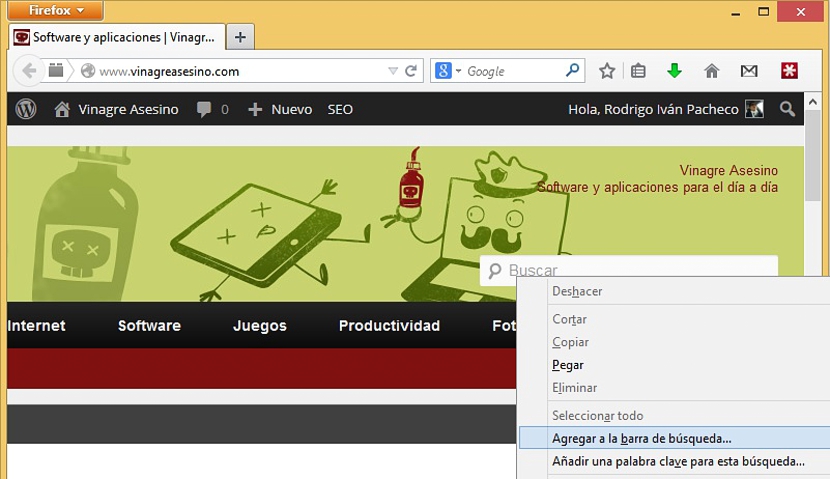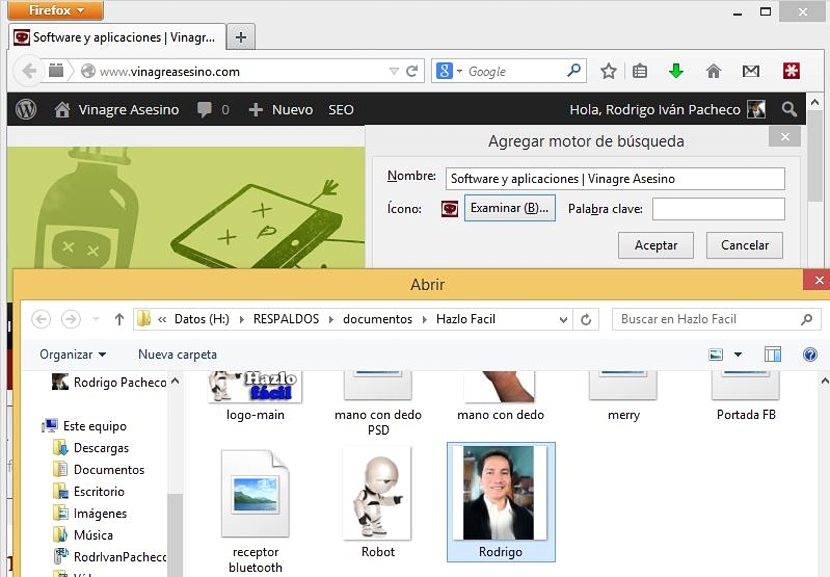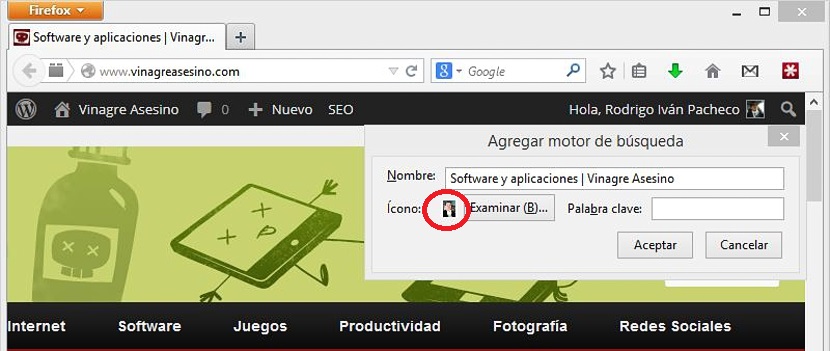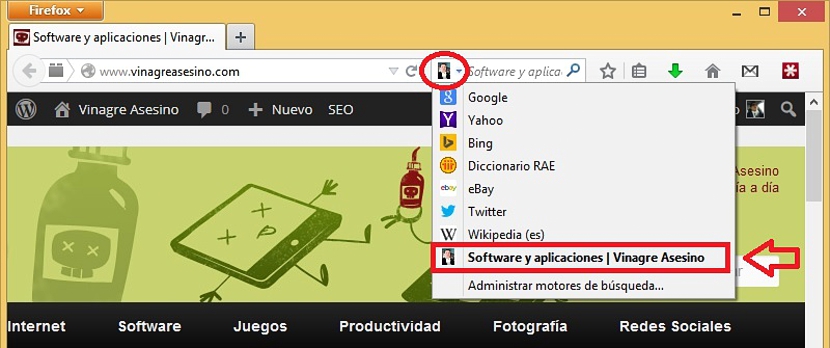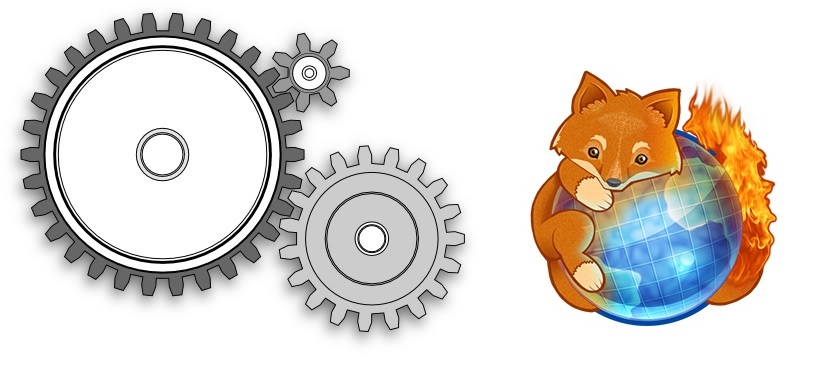
Благодарение на присъствието на няколко приставки, разработени от трети страни, в наши дни възможностите за персонализиране на нашата търсачка за Firefox са огромни. Например как бихте искали да поставите вашата снимка в лентата за търсене на този интернет браузър?
Това е задачата, която сега ще се опитаме да изпълним с нашия браузър Mozilla Firefox. За да имате малко по-ясна представа за това, което сме предложили да направим, на първо място предлагаме прегледайте някои аспекти, от които е част този браузър от Интернет и по-късно, ние ще предложим стъпките, които трябва да следвате, за да постигнете това персонализиране на лентата за търсене в Mozilla Firefox.
Какво пространство заема лентата за търсене във Firefox?
Ако сте посетител, който е в мрежата за дълго време, тогава ще знаете как да разпознаете всеки от елементите, които са част от интерфейса на интернет браузър. Има няколко разлики между някои от тях, нещо такова ще можете да забележите главно между Google Chrome и Firefox. Първият от тях дойде да интегрира пространството на лентата за търсене с това на URL адреса, докато в Mozilla Firefox тези 2 елемента се съхраняват отделно, освен ако не продължите урокът, в който комбинираме и двете среди. Това, с което наистина се интересуваме сега, е към горния десен ъгъл, където можем да напишем всяка тема, която трябва да проучим в търсачките. Това е средата, която ще модифицираме сега и ще персонализираме с наша снимка или тази, която ви интересува.
Какво наистина ще правим с тази лента за търсене във Firefox?
Тъй като разпознахме мястото и пространството, където се намира тази лента за търсене в браузъра Mozilla Firefox, сега вместо това предлагаме да извършите този малък тест:
- Насочете се към пространството на Лента за търсене във Firefox.
- Щракнете върху малката обърната стрелка надолу.
С тези 2 прости теста, които предложихме, ще можете да забележите присъствието на търсачките, които са конфигурирани в тази лента за търсене, място, където ще добавим още един двигател, който ще бъде причината и целта на персонализацията, която сме предложили в този момент. За да постигнем това, ние непременно ще използваме добавка, която се хоства в хранилището на Firefox, която можете да изтеглите от следната връзка.
Приставката, която има името на Лентата за търсене незабавно ще интегрира браузъра, без да се изисква неговото рестартиране, както обикновено се иска от други подобни.
Как да създам нова търсачка?
Е, ако вече сме изпълнили стъпките, предложени в предходните параграфи, тогава ще сме готови да започнем да работим за нашата основна цел. След като инсталирате приставката, която ние предложихме преди, сега трябва отидете на уебсайт, където има новини, които представляват интерес за вас, което ще бъде целта да се създаде тази нова персонализирана търсачка; за това предлагаме използването на която и да е уеб страница, въпреки че поради развлекателни причини ще използваме сайта на vinegarasesino.com:
- С инсталираната добавка отиваме на vinagreasesino.com (или която и да е друга, която представлява интерес за вас)
- Търсим пространството за търсене на тази уеб страница.
- Вместо да напишем нещо, ние щракваме с десния бутон на мишката.
- Ще се появи контекстно меню.
- От опциите избираме тази, която казва «добави към лентата за търсене".
- Ще се появи малък изскачащ прозорец.
Там пишем някакъв таг върху съдържанието на тази уеб страница (в нашия пример това може да е софтуер, трикове, уроци) в съответната област, а също и името, което ще има тази търсачка.
Има малка допълнителна опция, която ни моли да поставим снимка или изображение, като трябва да кликнете върху него, за да можете отидете до сайт, където е намерена тази снимка и по този начин го изберете да бъде част от тази нова търсачка, която ще поставим в лентата за търсене на Firefox.
След като извършим всички тези стъпки, ще можем да забележим, че дв лентата за търсене на Firefox се появява нашата снимкаНай-важното е функцията, която изпълнява тази нова среда, която сме създали. Ще служи като персонализирана търсачка за vinagreasesino.com, което означава, че ако напишем тема за софтуера, показаните резултати ще принадлежат само на тези, които се хостват на тази уеб страница.